

|
办公软件是指可以进行文字处理、表格制作、幻灯片制作、图形图像处理、简单数据库的处理等方面工作的软件。目前办公软件朝着操作简单化,功能细化等方向发展。办公软件的应用范围很广,大到社会统计,小到会议记录,数字化的办公,离不开办公软件的鼎力协助。另外,政府用的电子政务,税务用的税务系统,企业用的协同办公软件,这些都属于办公软件。 页边距是页面的正文区域和纸张边缘之间的空白距离,本文介绍对Word页面页边距进行设置的方法。您可以调整文档的右,左,上和下页边距。默认情况下,Word将左,右,顶部和底部的所有页边距设置为1英寸。 在下面给出的屏幕截图中,我已经显示了上,左,右页边距,如果您键入整个页面,单词也将保留1英寸的下页距。 调整边距以下步骤将帮助您了解如何为打开的文档设置页边距。 步骤1-打开需要设置页边距的文档。如果您希望将边距仅应用于文档的选定部分,请选择该特定部分。 步骤2-单击“ 页面布局”选项卡,然后单击“页面设置”组中的“ 页边距”按钮。这将显示要选择的选项列表,但是您必须单击底部可用的“ 自定义边距”选项。 您也可以从列表中选择任何预定义的边距,但是使用“自定义边距”选项可以对所有设置进行更多控制。 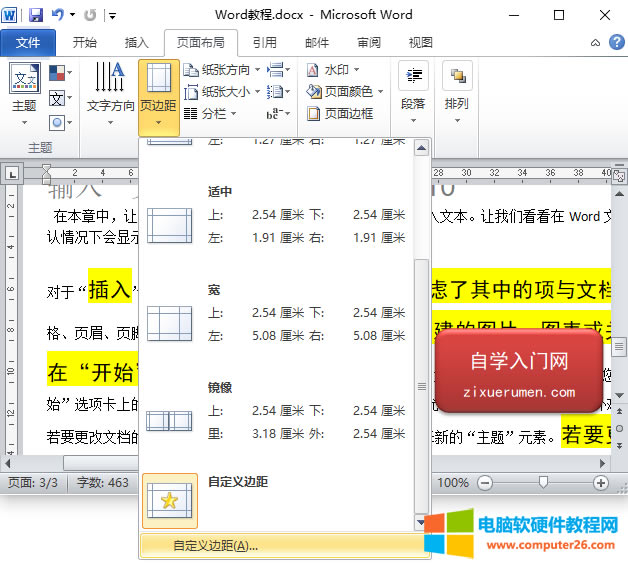 步骤3-您将必须显示如下所示的页面对话框,您可以在“ 边距”选项卡下设置顶部,左侧,右侧和底部页边距。选择“ 应用于:”选项以将边距应用于所选文本或完整文档。 步骤4-如果您要装订文档,并且想在装订的一个边缘上添加额外的空间,请在装订线文本框中输入该数量,然后通过装订线位置下拉菜单选择装订线所在的一侧,下列表。在为所有页边距设置了所有所需的值之后,单击“ 确定”按钮以应用页边距。 Office办公软件是办公的第一选择,这个地球人都知道。 |
温馨提示:喜欢本站的话,请收藏一下本站!